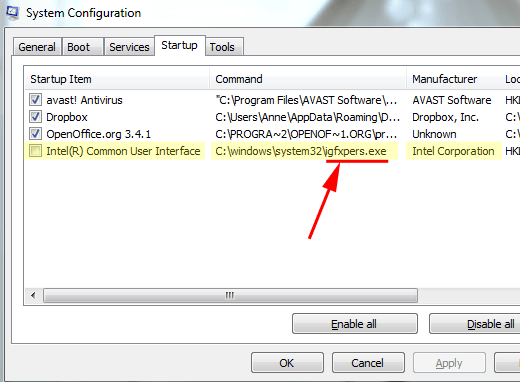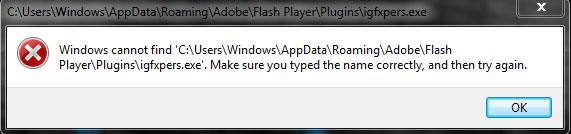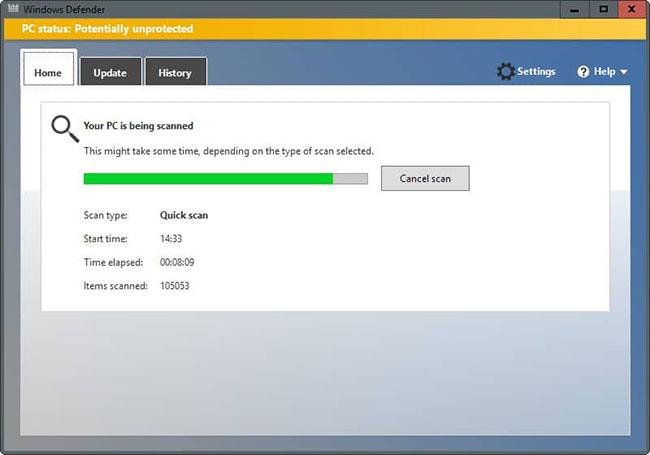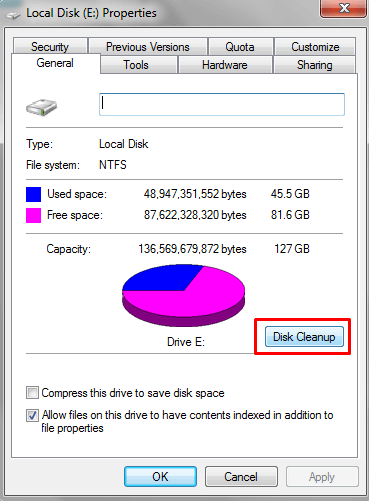Μερικές φορές κατά το άνοιγμα της Διαχείρισης Εργασιών σε έναν υπολογιστή με Windows, εάν προσέξετε, θα δείτε να εκτελείται ένα πρόγραμμα που ονομάζεται igfxpers.exe.
1. Τι είναι το igfxpers.exe;

Μην ανησυχείτε πολύ, το igfxpers.exe δεν είναι ιός, κακόβουλο λογισμικό ή κακόβουλο λογισμικό.
Το Igfxtray.exe είναι μια διαδικασία που σας δίνει πρόσβαση στη διαμόρφωση Intel Graphics. Η διαδικασία igfxtray.exe εγκαθίσταται στον υπολογιστή σας όταν εγκαθιστάτε το πρόγραμμα οδήγησης της κάρτας γραφικών. Το Igfxpers.exe θα εγκατασταθεί στον υπολογιστή σας με προγράμματα οδήγησης Windows κατά την εγκατάσταση της κάρτας γραφικών Intel ή nVidia.
Το Igfxpers.exe είναι μέρος του Driver Graphics Media Accelerator. Σύμφωνα με την Intel, η λειτουργία του "igfxpers.exe" είναι να βοηθά στην ενεργοποίηση των ρυθμίσεων ανάλυσης οθόνης.
Εάν απενεργοποιήσετε το igfxpers.exe, η οθόνη σας μπορεί να χάσει την τρέχουσα ρύθμιση ανάλυσης.
Το Igfxpers.exe δεν είναι ιός, κακόβουλο λογισμικό ή κακόβουλο λογισμικό. Η διαδικασία igfxpers.exe δεν είναι απαραίτητη διαδικασία στα Windows. Μπορείτε να απενεργοποιήσετε αυτήν τη διαδικασία για να αυξήσετε τον χρόνο εκκίνησης των Windows καθώς και να αποτρέψετε τυχόν ενοχλητικά μηνύματα (εάν υπάρχουν).
Δείτε περισσότερα: 2 απλοί τρόποι για να ενημερώσετε τα προγράμματα οδήγησης VGA για οθόνες υπολογιστών και φορητών υπολογιστών
2. Πώς να απενεργοποιήσετε το igfxpers.exe στον υπολογιστή σας με Windows;
Σημείωση:
Όταν απενεργοποιείτε το igfxpers.exe, πρέπει να γνωρίζετε ότι ορισμένες δυνατότητες στην κάρτα γραφικών δεν θα λειτουργούν πλέον.
Επομένως, θα πρέπει να απενεργοποιήσετε το igfxpers.exe μόνο σε περίπτωση που καταλαμβάνει πάρα πολλούς πόρους στον υπολογιστή σας.
Για να απενεργοποιήσετε τη διαδικασία igfxpers.exe, πατήστε πρώτα τον συνδυασμό πλήκ��ρων Windows + R για να ανοίξετε το πλαίσιο διαλόγου Εκτέλεση, στη συνέχεια πληκτρολογήστε msconfig στο πλαίσιο διαλόγου Εκτέλεση και πατήστε Enter για να ανοίξετε το System Configuration.
Στη διεπαφή System Configuration, κάντε κλικ στην καρτέλα Startup (Εκκίνηση) και, στη συνέχεια, καταργήστε την επιλογή της Intel(R) Common User Interface και επιλέξτε Apply => OK .
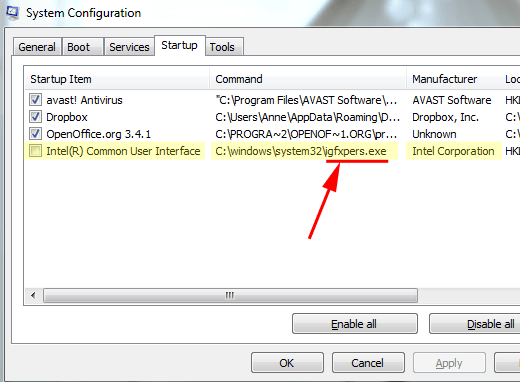
Τέλος, επανεκκινήστε τον υπολογιστή σας με Windows. Μπορείτε να ελέγξετε ανοίγοντας το Task Manager, τώρα δεν θα βλέπετε πλέον τη διαδικασία igfxpers.exe στη Διαχείριση εργασιών.
Σε περίπτωση που θέλετε να ενεργοποιήσετε ξανά τη διαδικασία igfxpers.exe, ακολουθήστε τα ίδια βήματα και ελέγξτε την επιλογή Common User Interface Intel(R) και τελειώσατε.
Συνηθισμένα μηνύματα σφάλματος igfxpers.exe
Τώρα που ξέρετε τι είναι το αρχείο igfxpers.exe, ας μάθουμε πώς φαίνεται το σφάλμα igfxpers.exe. Αφού μάθετε για τους τύπους σφαλμάτων igfxpers.exe, μπορείτε να δείτε τις αιτίες και, στη συνέχεια, όλες τις πιθανές μεθόδους για την επίλυση σφαλμάτων που σχετίζονται με το igfxpers.exe.
- Το σημείο εισόδου Igfxpers.exe δεν βρέθηκε
- Το Igfxpers.exe δεν μπορεί να εντοπίσει το στοιχείο
- Σφάλμα χρόνου εκτέλεσης Igfxpers.exe
- Σφάλμα εφαρμογής Igfxpers.exe
- Σφάλμα συστήματος Igfxpers.exe
- Το Igfxpers.exe δεν είναι έγκυρη εφαρμογή Win32
- Δεν είναι δυνατή η εύρεση του igfxpers.exe
- Το Igfxpers.exe δεν βρέθηκε
- Το Igfxpers.exe αντιμετώπισε πρόβλημα και πρέπει να κλείσει. Ζητούμε συγνώμη για την αναστάτωση
- Σφάλμα κατά την εκκίνηση του προγράμματος igfxpers.exe
- Σφάλμα εφαρμογής Igfxpers.exe
- Κακή εικόνα Igfxpers.exe
Ή το σύστημα μπορεί να εμφανιστεί οποιοδήποτε άλλο σφάλμα όταν το αρχείο igfxpers.exe είναι κατεστραμμένο ή διαγραφεί από τον υπολογιστή. Τώρα, ας ελέγξουμε τους λόγους για τους οποίους εμφανίζονται τέτοια μηνύματα σφάλματος στον υπολογιστή.
Αιτία του σφάλματος igfxpers.exe
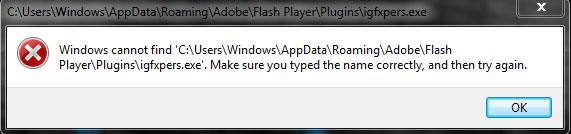
Υπάρχουν διάφοροι λόγοι για το σφάλμα igfxpers.exe
Μπορεί να υπάρχουν διάφοροι λόγοι για το σφάλμα igfxpers.exe. Ακολουθούν ορισμένοι λόγοι που προκαλούν προβλήματα συστήματος igfxpers.exe.
- Το σφάλμα igfxpers.exe μπορεί να προέρχεται από μόλυνση από ιό ή κακόβουλο λογισμικό στον υπολογιστή.
- Το σφάλμα igfxpers.exe μπορεί επίσης να προκύψει λόγω τυχαίας διαγραφής των αρχείων igfxpers.exe στον υπολογιστή.
- Ένας άλλος λόγος για τέτοια σφάλματα θα μπορούσε να είναι τα παλιά προγράμματα οδήγησης και η μη εγκατάσταση των πιο πρόσφατων ενημερώσεων συστήματος. Αναφορά: 5 βασικοί τρόποι ενημέρωσης και ενημέρωσης προγραμμάτων οδήγησης υπολογιστή για περισσότερες λεπτομέρειες.
- Μπορούν επίσης να προκύψουν σφάλματα λόγω κατεστραμμένων καταχωρίσεων μητρώου.
Ανεξάρτητα από τους λόγους που προκαλούν σφάλματα igfxpers.exe στον υπολογιστή σας, μπορείτε πάντα να τα διορθώσετε.
Μέχρι τώρα πρέπει να έχετε καταλάβει ότι τα αρχεία igfxpers.exe δεν είναι ιοί και δεν προκαλούν κανένα πρόβλημα.
Εάν ο υπολογιστής σας έχει μολυνθεί από ιό ή τα αρχεία igfxpers.exe έχουν διαγραφεί από τον υπολογιστή σας κατά λάθος, θα αρχίσετε να αντιμετωπίζετε ανεπιθύμητα σφάλματα igfxpers.exe στον υπολογιστή σας και αυτό είναι σίγουρα κάτι. δεν είναι πολύ ευχάριστο.
Αλλά όπως πάντα, υπάρχουν λύσεις σε κάθε πρόβλημα και σφάλμα με το αρχείο igfxpers.exe.
Πώς να διορθώσετε το σφάλμα Igfxpers.exe;
Σε αυτό το σημείο, πιθανώς καταλαβαίνετε σχεδόν τα πάντα σχετικά με το αρχείο igfxpers.exe. Τώρα ήρθε η ώρα να εξετάσετε όλες τις λύσεις που μπορούν να σας βοηθήσουν να επιλύσετε το σφάλμα igfxpers.exe στον υπολογιστή σας.
Λύση 1: Σαρώστε τον υπολογιστή σας για ιούς και κακόβουλο λογισμικό
Ιοί, κακόβουλο λογισμικό και άλλα κακά προγράμματα προκαλούν πολλά προβλήματα στους χρήστες υπολογιστών. Εάν ο υπολογιστής σας έχει μολυνθεί από κακόβουλα προγράμματα, αρχίζετε να αντιμετωπίζετε απροσδόκητα σφάλματα συστήματος στον υπολογιστή σας, συμπεριλαμβανομένων σφαλμάτων αρχείου igfxpers.exe.
Επομένως, ο καλύτερος τρόπος για να αποφύγετε τέτοια σφάλματα είναι να εγκαταστήσετε και να εκτελέσετε ένα καλό πρόγραμμα προστασίας από ιούς στον υπολογιστή σας και να αφαιρέσετε τέτοια κακά προγράμματα από το σύστημα. Εάν η εκτέλεση ενός καλού προγράμματος προστασίας από ιούς σάς βοηθά να απαλλαγείτε από το σφάλμα igfxpers.exe, τότε συγχαρητήρια. Εάν όχι, συνεχίστε με την επόμενη διόρθωση.
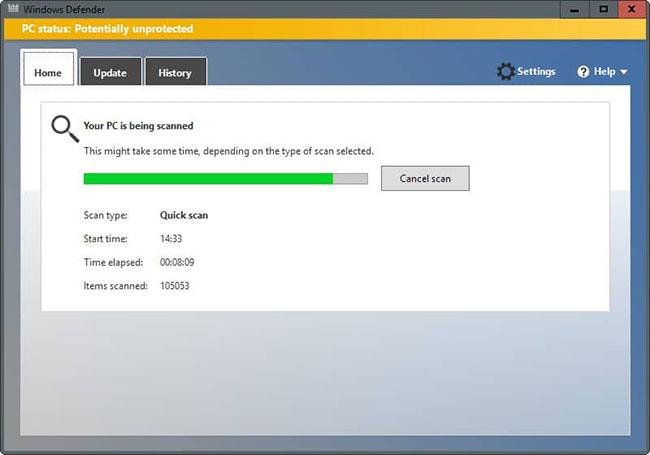
Σαρώστε τον υπολογιστή σας για ιούς και κακόβουλο λογισμικό
Λύση 2: Καταχωρίστε ξανά το αρχείο igfxpers.exe
Επειδή αντιμετωπίζετε το σφάλμα igfxpers.exe στον υπολογιστή σας, είναι πιθανό τα αρχεία igfxpers.exe να είναι κατεστραμμένα. Επομένως, σε αυτήν την περίπτωση, θα πρέπει να καταχωρήσετε ξανά το αρχείο igfxpers.exe στον υπολογιστή σας. Δείτε πώς να το κάνετε.
1. Κάντε κλικ στο μενού Έναρξη, πληκτρολογήστε cmd στη γραμμή αναζήτησης, κάντε δεξί κλικ πάνω του και επιλέξτε Εκτέλεση ως διαχειριστής για να ανοίξετε τη Γραμμή εντολών με δικαιώματα διαχειριστή .
2. Στη γραμμή εντολών , πληκτρολογήστε την εντολή:
regsvr32 C:\Windows\system32\igfxpers.exe
…επειδή η πλήρης διαδρομή για τα αρχεία igfxpers.exe σχεδόν σε οποιονδήποτε υπολογιστή είναι C:\Windows\system32\igfxpers.exe και, στη συνέχεια, πατήστε το κουμπί Enter.
Μόλις εκτελέσετε την παραπάνω εντολή, θα δείτε ένα αναδυόμενο παράθυρο που θα σας ενημερώνει για την επιτυχή επανεγγραφή του αρχείου igfxpers.exe.
Εάν η επανεγγραφή του αρχείου igfxpers.exe επιλύσει το σφάλμα igfxpers.exe για εσάς, δεν χρειάζεται να κάνετε κάτι περαιτέρω. Εάν όχι, προχωρήστε στην επόμενη λύση.
Λύση 3: Επιδιόρθωση αρχείων συστήματος μέσω της εντολής SFC /scannow
Εδώ είναι μια άλλη λύση που μπορείτε να δοκιμάσετε στον υπολογιστή σας για να απαλλαγείτε από το σφάλμα igfxpers.exe. Αυτή η λύση λειτουργεί αποτελεσματικά στη σάρωση κατεστραμμένων αρχείων συστήματος των Windows και στην επιδιόρθωση τους.
Ανατρέξτε στο άρθρο: Χρησιμοποιήστε την εντολή SFC για να διορθώσετε σφάλματα αρχείων συστήματος των Windows 10 για λεπτομέρειες σχετικά με το πώς να το κάνετε αυτό.
Λύση 4: Επιδιόρθωση μητρώου
Η επανεγγραφή του igfxpers.exe και η εκτέλεση του εργαλείου επιδιόρθωσης επιλύει τα περισσότερα προβλήματα υπολογιστή. Ωστόσο, σε περίπτωση που το σφάλμα igfxpers.exe παραμείνει, μπορείτε να δοκιμάσετε να επιδιορθώσετε το μητρώο. Σίγουρα αυτό θα λύσει το σφάλμα igfxpers.exe για εσάς.
Για να επιδιορθώσετε το μητρώο, μπορείτε να το κάνετε με μη αυτόματο τρόπο ή να χρησιμοποιήσετε ένα εργαλείο τρίτου κατασκευαστή. Υπάρχουν πολλά εργαλεία αυτόματης επιδιόρθωσης μητρώου διαθέσιμα στο Διαδίκτυο, τα οποία σας επιτρέπουν να επιδιορθώνετε όλα τα αρχεία μητρώου με ένα μόνο κλικ.
Ένα τέτοιο εργαλείο είναι το Registry Repair . Ή εάν θέλετε να εξερευνήσετε περισσότερες επιλογές επιδιόρθωσης μητρώου, μπορείτε να κάνετε αναζήτηση στο Διαδίκτυο.
Λύση 5: Καθαρίστε ανεπιθύμητα αρχεία από τον υπολογιστή σας
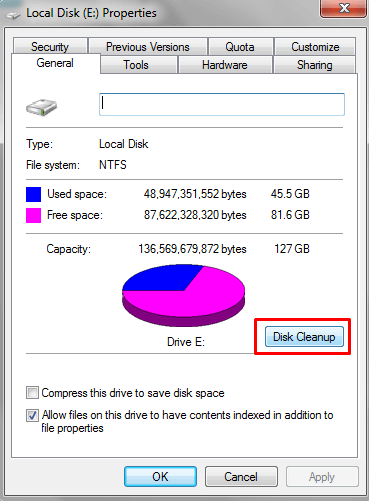
Καθαρίστε ανεπιθύμητα αρχεία από τον υπολογιστή σας
Ο καθαρισμός ανεπιθύμητων αρχείων από τον υπολογιστή σας όχι μόνο λύνει πολλά προβλήματα υπολογιστή, αλλά σας βοηθά επίσης να επιταχύνετε τον υπολογιστή σας. Επομένως, εάν αντιμετωπίσετε το σφάλμα αρχείου igfxpers.exe, μπορείτε να προσπαθήσετε να λύσετε αυτό το πρόβλημα καθαρίζοντας όλα τα ανεπιθύμητα αρχεία από τον υπολογιστή σας.
Αν και δεν μπορούμε να εγγυηθούμε ότι αυτή η μέθοδος θα λειτουργήσει σίγουρα, μπορείτε τουλάχιστον να τη δοκιμάσετε. Ανατρέξτε στο άρθρο: Διαγράψτε ανεπιθύμητα αρχεία και προσωρινά αρχεία στα Windows για περισσότερες λεπτομέρειες.
Λύση 6: Ενημερώστε όλα τα προγράμματα οδήγησης των Windows και εγκαταστήστε τις πιο πρόσφατες ενημερώσεις των Windows
Μερικές φορές, οι άνθρωποι αποφεύγουν την εγκατάσταση ενημερώσεων συστήματος, συνεχίζοντας να χρησιμοποιούν παλιά αρχεία και προγράμματα οδήγησης των Windows στους υπολογιστές τους. Όλα θα πάνε καλά μέχρι να αρχίσουν να εμφανίζονται απροσδόκητα σφάλματα συστήματος.
Η μη εγκατάσταση των πιο πρόσφατων ενημερώσεων των Windows και η χρήση παλαιών προγραμμάτων οδήγησης μπορεί να προκαλέσει σφάλματα igfxpers.exe. Ακόμη και οι παλιές μονάδες δίσκου μπορούν να σας προκαλέσουν σφάλματα αρχείου igfxpers.exe.
Επομένως, εάν καμία από τις μεθόδους δεν σας βοηθά να επιλύσετε το σφάλμα αρχείου igfxpers.exe, θα πρέπει να ελέγξετε για τις πιο πρόσφατες ενημερώσεις των Windows και να τις εγκαταστήσετε το συντομότερο δυνατό. Επίσης, προσπαθήστε να ενημερώσετε όλα τα προγράμματα οδήγησης του υπολογιστή στην πιο πρόσφατη έκδοση για να αποφύγετε απροσδόκητα σφάλματα συστήματος.
Λύση 7: Επανεγκαταστήστε τα Windows
Εάν το πρόβλημα παραμένει, θα πρέπει να εγκαταστήσετε ξανά τα Windows. Μπορείτε να ξεκινήσετε αμέσως εάν γνωρίζετε ήδη πώς να επανεγκαταστήσετε τα Windows, διαφορετικά ανατρέξτε σε ορισμένες οδηγίες στο Διαδίκτυο.
Μπορείτε επίσης να ζητήσετε από κάποιον που είναι καλός με την τεχνολογία να βοηθήσει! Η επανεγκατάσταση των Windows θα λύσει όλα τα προβλήματα στον υπολογιστή, συμπεριλαμβανομένων των σφαλμάτων igfxpers.exe.
Ανατρέξτε σε μερικά ακόμη άρθρα παρακάτω:
Καλή τύχη!